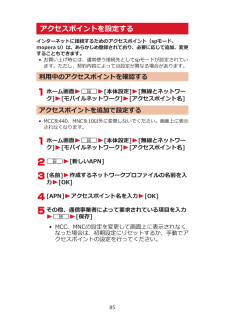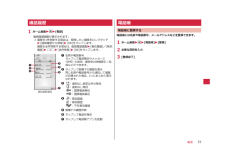Q&A
取扱説明書・マニュアル (文書検索対応分のみ)
"名前"1 件の検索結果
"名前"20 - 30 件目を表示
全般
質問者が納得名前の表示方法
①メールを起動
②『メール設定』を選択
③『表示』を選択
④『電話帳登録名表示』のチェックを入れる
以上で名前が表示されると思います。
それ以外はわかりません。
5073日前view43
初期設定初期設定お買い上げ後、 はじめて本端末の電源を入れた場合は、画面の指示に従ってGoogleアカウントやGPSの位置情報の設定を行います。1 AndroidをタップW[作成]• 初期設定実行中に機能バージョンアップの案内画面が表示されたときは、[OK]をタップし、ドコモサービスについての設定を行うと直前の画面に戻って操作を続けられます。• Android が表示されている画面で [言語変更]をタップすると、使用する言語を変更できます。• すでにGoogleアカウントをお持ちの場合は、[ログイン]をタップします。• Googleアカウントを設定しない場合は、[スキップ]をタップします。2 Googleアカウントに登録する名前と姓、希望するユーザー名(@gmail.comの前の部分)を入力W[次へ]3 パスワードを入力W確認のためパスワードを再入力W[次へ]4 セキュリティ保護用の質問欄で質問を選択 W答え欄に任意の答えを入力W予備のメール欄にすでにお持ちのメールアドレスを入力• パスワードをお忘れになった場合、Google のホームページで[セキュリティ保護用の質問 ]と[答え] を一致させれば、[ 予備...
アクセスポイントを設定するインターネットに接続するためのアクセスポイント(spモード、mopera U)は、 あらかじめ登録されており、必要に応じて追加、変更することもできます。• お買い上げ時には、通常使う接続先としてspモードが設定されています。ただし、契約内容によっては設定が異なる場合があります。利用中のアクセスポイントを確認する1 ホーム画面 WAW[本体設定]W[無線とネットワーク]W[モバイルネットワーク]W[ アクセスポイント名]アクセスポイントを追加で設定する•MCCを440、MNCを10 以外に変更しないでください。画面上に表示されなくなります。1 ホーム画面 WAW[本体設定]W[無線とネットワーク]W[モバイルネットワーク]W[アクセスポイント名]2 AW[新しいAPN]3 [名前]W作成するネットワークプロファイルの名前を入力W[OK]4 [APN]Wアクセスポイント名を入力W[OK]5 その他、通信事業者によって要求されている項目を入力WAW[保存]• MCC、MNC の設定を変更して画面上に表示されなくなった場合は、初期設定にリセットするか、手動でアクセスポイントの設定を行ってくだ...
アクセスポイントを設定するインターネットに接続するためのアクセスポイント(spモード、mopera U)は、 あらかじめ登録されており、必要に応じて追加、変更することもできます。• お買い上げ時には、通常使う接続先としてspモードが設定されています。ただし、契約内容によっては設定が異なる場合があります。利用中のアクセスポイントを確認するホーム画面WAW[本体設定]W[無線とネットワーク]W[モバイルネットワーク] W[アクセスポイント名]アクセスポイントを追加で設定する• MCCを440、MNC を10以外に変更しないでください。画面上に表示されなくなります。ホーム画面WAW[本体設定]W[無線とネットワーク]W[モバイルネットワーク] W[アクセスポイント名]AW[新しいAPN][名前]W作成するネットワークプロファイルの名前を入力W[OK][APN]Wアクセスポイント名を入力W[OK]その他、通信事業者によって要求されている項目を入力WAW[保存]• MCC、MNCの設定を変更して画面上に表示されなくなった場合は、 初期設定にリセットするか、手動でアクセスポイントの設定を行ってください。85
初期設定初期設定お買い上げ後、はじめて本端末の電源を入れた場合は、画面の指示に従ってGoogleアカウントやGPSの位置情報の設定を行います。AndroidをタップW[作成]• 初期設定実行中に機能バージョンアップの案内画面が表示されたときは、[OK]をタップし、ドコモサービスについての設定を行うと直前の画面に戻って操作を続けられます。• Android が表示されている画面で [言語変更]をタップすると、使用する言語を変更できます。• すでにGoogle アカウントをお持ちの場合は、[ログイン]をタップします。• Googleアカウントを設定しない場合は、[スキップ]をタップします。Google アカウントに登録する名前と姓、希望するユーザー名(@gmail.comの前の部分)を入力W[次へ]パスワードを入力W確認のためパスワードを再入力 W[次へ]セキュリティ保護用の質問欄で質問を選択W答え欄に任意の答えを入力W予備のメール欄にすでにお持ちのメールアドレスを入力• パスワードをお忘れになった場合、Googleのホームページで[セキュリティ保護用の質問]と[答え]を一致させれば、[予備のメール]に...
お知らせ• [mopera U設定]は、mopera U設定用アクセスポイントです。mopera U設定用アクセスポイントをご利用いただくと、パケット通信料がかかりません。なお、 初期設定画面および設定変更画面以外には接続できないのでご注意ください。mopera U設定の詳細については、mopera Uのホームページをご覧ください。• [mopera U(スマートフォン定額)]をご利用の場合、パケット定額サービスのご契約が必要です。 mopera U( スマートフォン定額)の詳細については、ドコモのホームページをご覧ください。Eメール設定mopera Uや一般のプロバイダが提供するメールアカウントを設定して、Eメールを利用できます。•あらかじめアクセスポイントを設定してください(ZP.44)。mopera Uのメールアカウントを設定するmopera Uにお申し込みいただいたお客様は、mopera Uメールをご利用になれます。■POP サーバーを利用する場合1 ホーム画面WW[メール]2 mopera Uメールアドレスとmopera Uのパスワードを入力W[次へ]W[POP3]3 mopera Uのユーザー名と...
アクセスポイントを設定するインターネットに接続するためのアクセスポイント(spモード、mopera U)は、 あらかじめ登録されており、必要に応じて追加、変更することもできます。• お買い上げ時には、通常使う接続先としてspモードが設定されています。ただし、契約内容によっては設定が異なる場合があります。利用中のアクセスポイントを確認する1 ホーム画面WAW[本体設定]W[その他...] W[モバイルネットワーク]W[アクセスポイント名]アクセスポイントを追加で設定する• MCCを440、MNCを10以外に変更しないでください。画面上に表示されなくなります。1 ホーム画面WAW[本体設定]W[その他...] W[モバイルネットワーク]W[アクセスポイント名]2 AW[新しいAPN]3 [名前] W作成するネットワークプロファイルの名前を入力W[OK]4 [APN]Wアクセスポイント名を入力W[OK]5 その他、通信事業者によって要求されている項目を入力WAW[保存]• MCC、MNCの設定を変更して画面上に表示されなくなった場合は、初期設定にリセットするか、手動でアクセスポイントの設定を行ってください。アクセス...
電話帳コピーツールmicroSDカードを利用して、他の端末との間で電話帳データをコピーできます。また、Googleアカウントに登録された電話帳データをdocomoアカウントにコピーできます。•はじめてご利用される際には、「 使用許諾契約書」に同意いただく必要があります。電話帳をmicroSDカードにエクスポートする1 ホーム画面WW[電話帳コピーツール]2 [エクスポート]タブW[開始]docomo アカウントに保存されている電話帳データが microSDカードに保存されます。電話帳をmicroSDカードからインポートする1 ホーム画面WW[電話帳コピーツール]2 [インポート]タブWインポートしたいファイルをタップ3 [上書き]/[追加]インポートした電話帳データは docomo アカウントに保存されます。Googleアカウントの連絡先をdocomoアカウントにコピーする1 ホーム画面WW[電話帳コピーツール]2 [docomoアカウントへコピー]タブWコピーしたいGoogleアカウントをタップ3 [上書き]/[追加]コピーした電話帳データはdocomoアカウントに保存されます。お知らせ• 他の端末の電話帳...
通話履歴1 ホーム画面WW[電話]通話履歴画面が表示されます。• 履歴を1件削除する場合は、削除したい履歴をロングタッチW[通話履歴から削除] W[OK]をタップします。履歴を全件削除する場合は、 通話履歴画面W[着信履歴]/[発信履歴]WAW[全件削除]W[OK]をタップします。1名前や電話番号タップして電話発信やメッセージ(SMS) の送信、連絡先の詳細表示/追加などができます。2タップして階層下の履歴を表示同じ名前や電話番号から連続して履歴が記憶された場合、1つにまとめて表示されます。3 :通知なし指定以外の発信 :通知なし発信 :国際電話発信 :国際電話着信4 :発信履歴 :着信履歴 :不在着信履歴5階層下の履歴件数6タップして電話を発信7タップして電話帳アプリを起動電話帳電話帳に登録する電話帳には名前や電話番号、メールアドレスなどを登録できます。1 ホーム画面WW[電話帳]W[登録]2 必要な項目を入力3 [登録完了]電話53
mopera Umopera UはNTTドコモのISPです。mopera Uにお申し込みいただいたお客様は、簡単な設定でインターネットをご利用いただけます。mopera Uはお申し込みが必要な有料サービスです。mopera Uを設定する1 ホーム画面 WAW[本体設定]W[その他...] W[モバイルネットワーク]W[アクセスポイント名]2 [mopera U(スマートフォン定額)]/[mopera U設定]にチェックを付ける お知らせ• [mopera U設定]は、mopera U設定用アクセスポイントです。mopera U設定用アクセスポイントをご利用いただくと、パケット通信料がかかりません。なお、初期設定画面および設定変更画面以外には接続できないのでご注意ください。mopera U設定の詳細については、mopera Uのホームページをご覧ください。• [mopera U(スマートフォン定額)]をご利用の場合、パケット定額サービスのご契約が必要です。mopera U(スマートフォン定額)の詳細については、ドコモのホームページをご覧ください。Eメール設定mopera Uや一般のプロバイダが提供するメールアカ...
各種設定設定メニュー無線とネットワーク1 ホーム画面WAW[本体設定] W[無線とネットワーク]W以下の操作を行う機内モード 本端末のワイヤレス通信機能を無効にします。•[機内モード]にチェックを付けるとWi-FiやWi-Fiテザリング、Bluetooth機能もOFFになります。Wi-Fi ZP.46Wi-Fi設定 ネットワークの通知Wi-Fiのオープンネットワークが検出されたら通知するように設定します。WPS ボタン方式ZP.46WPS PINコード方式ZP.46Wi-Fi ネットワークを追加ZP.46Bluetooth※1Bluetooth機能のON/OFFを設定します。Bluetooth設定端末名 Bluetooth 通信を行ったときに、相手の機器に表示される本端末の名前を変更します。検出可能 チェックを付けると、本端末が他のBluetooth 機器から検出可能になります。検出可能時間のタイムアウト他のBluetooth 機器からの検出可能時間を設定します。デバイスのスキャン使用可能なBluetooth 機器を検出します。テザリングとポータブルアクセスポイントUSBテザリング ZP.46ポータブルWi-...
- 1